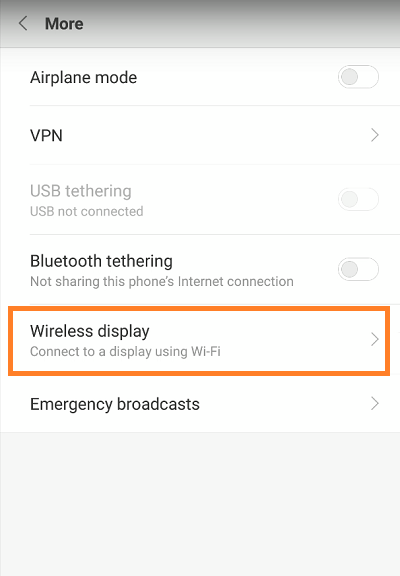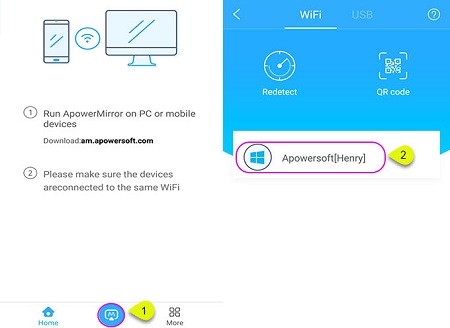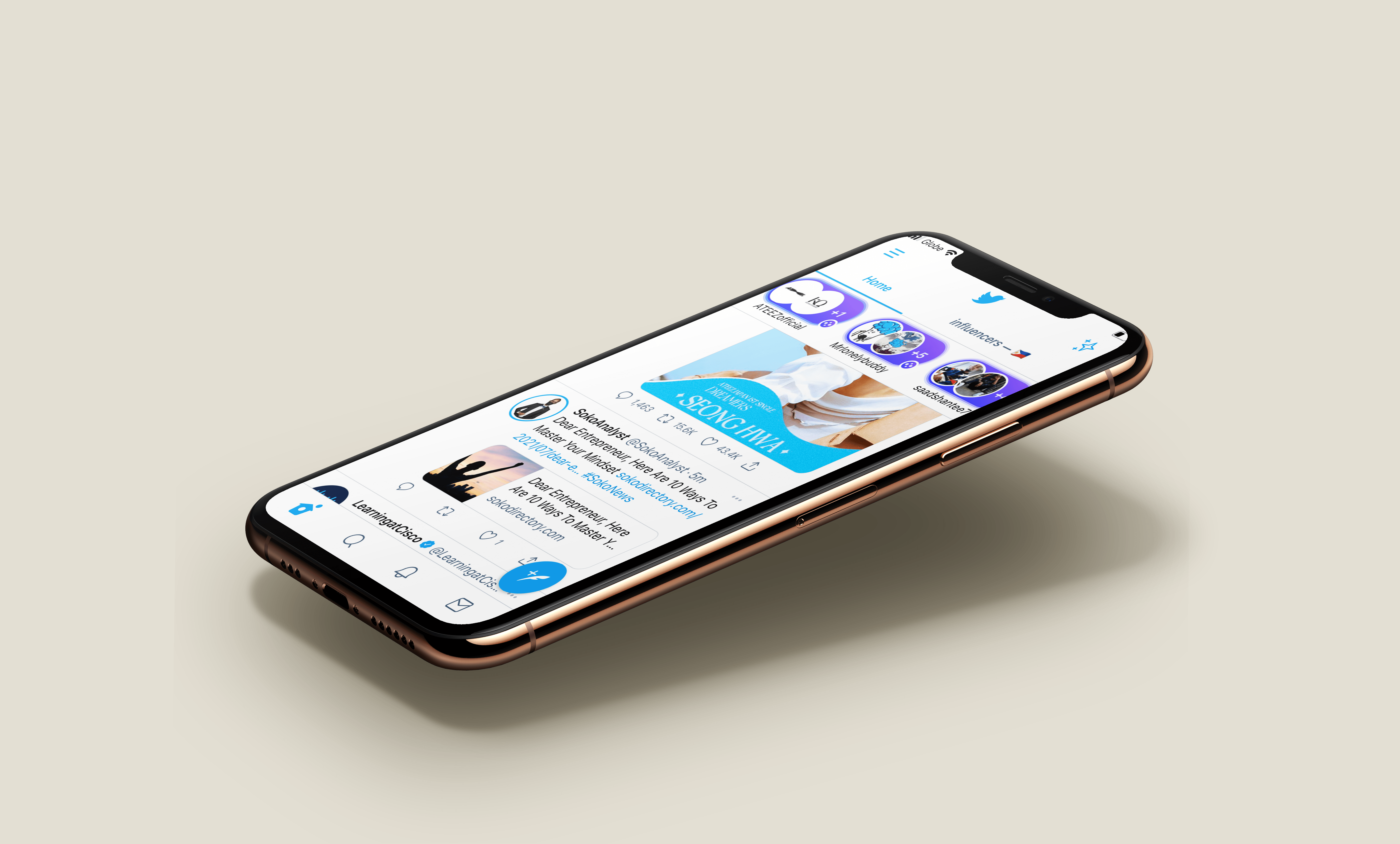Xiaomi Redmi Note 4 дозволяє користувачам ділитися своїм екраном як на смарт-телевізори, так і на ПК. У цій статті ми розглянемо найкращі та найпростіші способи підключення телефону до будь-якого пристрою.

Підключіть до телевізора
Найпростіший спосіб підключити Xiaomi Redmi Note 4 до смарт-телевізора – це через налаштування телефону. Ось як це зробити:
Відкрийте головне меню телевізора.
Виберіть вкладку Wi-Fi.
Увімкніть Wi-Fi.
Знайдіть параметр дзеркального відображення екрана та активуйте його.
Розблокуйте свій Redmi Note 4.
Торкніться значка «Налаштування» на головному екрані телефону.
Потрапивши в меню «Налаштування», знайдіть вкладку «Більше» та торкніться її.
У розділі «Більше» виберіть вкладку «Бездротовий дисплей».
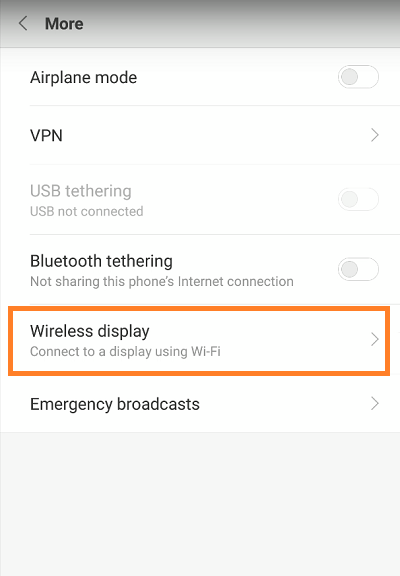
Після цього на вашому телефоні відобразиться список доступних пристроїв. Виберіть той, на який ви хочете транслювати екран свого Redmi Note 4, і торкніться його назви.
Після цього телефон почне процес підключення.
Коли процес підключення завершиться, на вашому телевізорі відобразиться екран Redmi Note 4.
Підключитися до ПК
Mi PC Suite
Xiaomi Redmi Note 4 також дозволяє поділитися своїм екраном з комп’ютером. Найпоширеніший спосіб зробити це – за допомогою фірмового додатка Xiaomi Mi PC Suite. Ось кроки:
Перейдіть на офіційний веб-сайт Mi PC Suite і завантажте програму на свій комп’ютер.
Торкніться значка налаштування та дотримуйтесь інструкцій.
Після завершення процесу налаштування двічі клацніть піктограму програми, щоб відкрити її.
Підключіть свій Redmi Note 4 до комп’ютера за допомогою USB-кабелю.
Mi PC Suite відобразить підсумкову сторінку вашого телефону і запропонує вам три варіанти – «скріншот», «оновити» та «скрінкаст».

Виберіть опцію «скринкаст».
Після цього ви повинні побачити екран свого телефону на моніторі ПК.
AirPower Дзеркало
Окрім офіційного Mi PC Suite, ви можете використовувати ряд сторонніх додатків, деякі безкоштовні, а інші ні, щоб відобразити екран свого телефону на ПК. AirpowerMirror є одним з найпопулярніших варіантів. Навіть безкоштовна версія програми дозволяє відображати екран. Ось як це робиться через USB:
Завантажте та встановіть програму AirpowerMirror на свій ПК.
Запустіть програму.
Активуйте налагодження USB на вашому Redmi Note 4.
Підключіть телефон до ПК.
Якщо з’явиться спливаюче вікно, виберіть опцію «Завжди дозволяти з цього комп’ютера» та натисніть «ОК».
Якщо встановлення програми не починається автоматично, завантажте програму та встановіть її вручну на своєму Redmi Note 4.
Після встановлення програми торкніться її на головному екрані телефону.
Торкніться кнопки «Почати зараз».

Ось кроки для маршруту Wi-Fi:
Завантажте та встановіть програму AirpowerMirror на свій ПК.
Підключіть свій ПК і Redmi Note 4 до однієї мережі Wi-Fi.
Завантажте та встановіть програму на свій телефон.
Відкрийте програму на своєму Redmi Note 4.
Торкніться значка «Дзеркало». Ваш телефон шукатиме доступні пристрої.
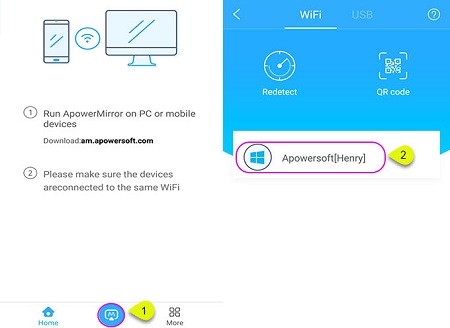
Виберіть свій ПК (його назва буде починатися з «Apowersoft»).
Торкніться кнопки «Почати зараз».
Заключні слова
Якщо вам потрібен більший екран для перегляду фотографій або ігор, Redmi Note 4 пропонує безліч опцій. Виконайте кроки, викладені в цьому посібнику, і ви швидко насолоджуєтеся іграми та фотографіями на великому екрані.